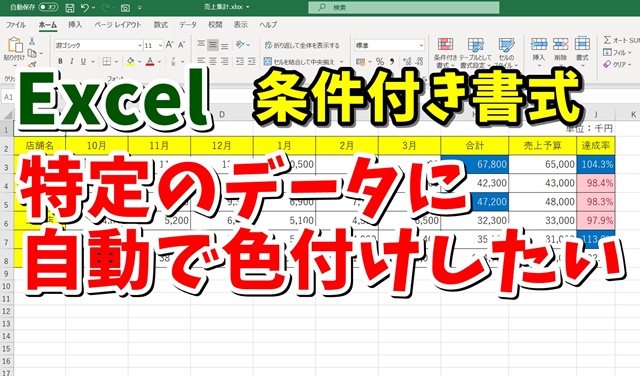Warning: Trying to access array offset on value of type bool in /home/kaz3417/pclessontv.com/public_html/wp-content/themes/izm_tcd034/functions/short_code.php on line 32
今回は、Excelで特定のデータに
自動で色付けする方法をご紹介します。
<スポンサードリンク>
created by Rinker
¥1,738
(2025/12/17 05:16:46時点 楽天市場調べ-詳細)
Excelには「条件付き書式」という機能があって
この機能を使うと、特定の条件を満たすデータに
好きな書式を自動でつけることができます。
データの分析をする時に使うと
非常に便利な機能なので
まずは、基礎的な使い方だけでも
覚えておくと良いでしょう。
今回も動画で解説をしています。
気になる方は、以下よりご覧ください↓
ではでは、今回はこのへんで。
<スポンサードリンク>